Algemene instructies Digitac Web Notificaties
Notificaties
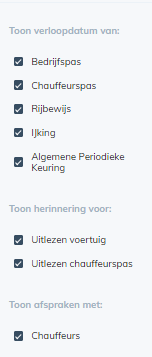
Wilt u een persoonlijke afspraak inplannen dan kunt u deze aanmaken door te klikken op de knop ‘nieuw’.
U kunt ook de agenda bekijken van eerdere of toekomstige maanden door te klikken op de pijltjes links en rechts naast de maand.
Een overzicht van notificaties ziet er als volgt uit:
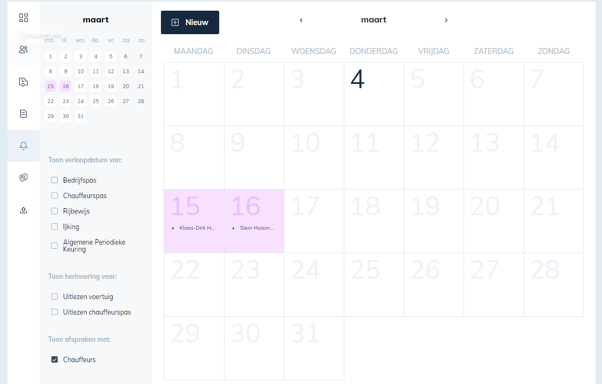
Waar kan ik mijn notificaties bekijken en instellen?
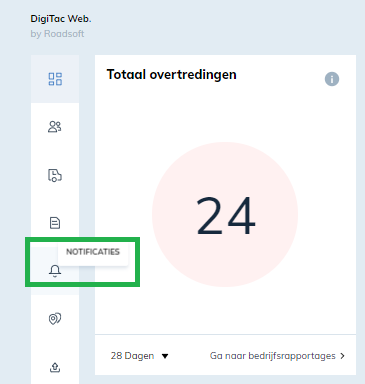
Kan ik een persoonlijke afspraak aanmaken?
Mocht u andere afspraken in de agenda terug willen zien kunt u zelf een nieuwe afspraak aanmaken. Dit doet u door te klikken op de button ‘nieuw’. Deze ziet er als volgt uit:
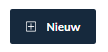
Vervolgens komt u in het volgende scherm:

Als allereerst dient u een titel aan de afspraak toe te voegen. Vervolgens kiest u de datum en tijd.
Daarna heeft u de optie om de afspraak herhaaldelijk terug te laten komen op wekelijks niveau of elke werkdag. Wanneer u dit niet wilt kunt u de optie laten staan op ‘wordt niet herhaald’.
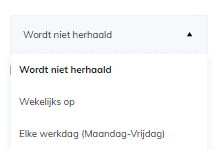
Mocht u een afspraak willen aanmaken waarin alle dagactiviteiten terugkomen vinkt u ‘alle dagactiviteiten’ aan.
Indien gewenst kunt u een beschrijving en locatie toevoegen.
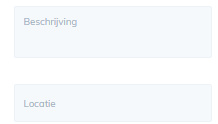
Wanneer u een gast aan de afspraak wilt toevoegen kunt u die uitnodigen door te zoeken op naam of e-mailadres.

Het enige wat u nog dient te doen is te klikken op opslaan/verzenden. De afspraak is nu aangemaakt en zal getoond worden in de agenda.
![]()
Niet gevonden wat u zocht? Geen probleem, dien hier een ticket in en we zoeken het samen uit.